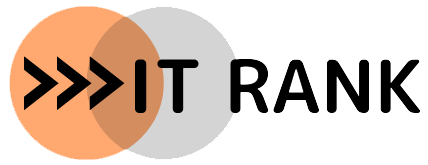ExpressVPNの通信速度って本当に速いの?
通信速度と安定性で評判が高いExpressVPNですが、他社と比べると割高になるため、利用を迷う方も多いのではないでしょうか。
ExpressVPNは使い方も簡単なので、初めて使う方でも分かりやすく安心して使うことができます。
この記事では、ExpressVPNの登録方法や使い方を画像付きで解説していきますので、参考にしてみてください。ExpressVPNに登録する前に、評判を知りたい方は「Express VPNの評判と口コミを徹底解説【速度No.1を検証】」を参考にしてみてください。
ExpressVPNの登録方法

ExpressVPNは、全てのプランで30日間返金保証があるので安心して試すことができます。
ExpressVPNの登録は簡単で、4ステップで使い始めることができます。登録手順は下記の通りです。
ExpressVPN公式サイトはこちら
- プラン選択
- メールアドレスの入力
- 支払い方法の選択と支払い情報の入力
- パスワード設定
一つずつ解説していきますので、一緒に進めていきましょう。
①プランの選択

ExpressVPN公式サイトの「ExpressVPNを購入する」を選択

ExpressVPNは、1ヶ月・6ヶ月・12ヶ月の3プランから選ぶことができます。
他社と比べると、1ヶ月プランの料金は変わりませんが、12ヶ月プランの1ヶ月あたり$6.67は割高に感じてしまうかもしれません。
12ヶ月プランは$99.95の一括払いですが、3ヶ月が無料プレゼントとなるため、15ヶ月で$99.95(月あたり$6.67)となります。
2年目以降は、12ヶ月分で$99.95となり、月あたり$8.32となるため注意が必要です。 割高に感じるかもしれませんが、使い方も簡単で通信速度と安定性を求める方は、ExpressVPNを試してみることをおすすめします。料金プランの選択は、こちらから可能です。
30日間返金保証
利用してみて、合わなければ解約後に30日間返金保証で返金可能なので気軽に試すことができます。
②メールアドレスの入力

メールアドレスを入力します。
ExpressVPNのログインにも使用するので、間違えたりしないように注意してください。
③支払い方法の選択と支払い情報の入力

「プランの選択」と「メールアドレス入力」をし、ページをスクロールして支払い方法を選択します。
支払い方法の選択
ExpressVPNの支払い方法は、下記の5通りです。
- クレジットカード
- PayPal
- ビットコイン
- その他
ビットコインにも対応しているので、より匿名性を高めたい方におすすめです。
クレジットカードの登録が心配な方は、PayPalを選びましょう。
支払い情報の入力
支払い情報の入力は、選択した支払い方法により異なります。
クレジットカードの場合は同ページで入力しますが、その他の支払い方法は決済ページへ移行します。
今回は、PayPalで支払いをしました。
④パスワード設定
決済完了後にExpressVPNのページに戻り、自動でパスワードが生成されます。
自分の好きなパスワードを入力するか、「パスワードの作成」で自動生成されます。
パスワードを決めたら「このパスワードで続ける」を選択で、登録は完了です。
ExpressVPNの使い方

実際にExpressVPNをインストールして、パソコンとスマホで機能の使い方を詳しく解説していきます。
インストール方法から画像付きで使い方を詳しく解説していきますので、分からない方は参考にしてださい。
インストールと使い方:PC編
ソフトウェアのダウンロードは、マイアカウントの「デバイスの設定」から可能です。
VPNを使用したいデバイスに合わせたアプリをダウンロードしてください。
インストールするところから、画像付きで解説していきます。
PCでの使い方:インストール
PCでの使い方:接続方法
インストールと使い方:スマホ編
マイアカウントの「デバイスの設定」にある、AndroidもしくはiOSを選択するとQRコードが表示されます。
QRコードをバーコードリーダーで読み込むと、アプリストアからダウンロード可能です。
アプリストアから検索してダウンロードすることも可能ですが、偽アプリなどに引っ掛からないためにもマイアカウントからQRコードを読み込む方が安全です。
また、設定リンクを送信することで、簡単にアプリの設定をすることも可能です。
スマホでの使い方:インストール
スマホでの使い方:接続方法

パソコンもスマホアプリも同じデザインで操作も同じになっているため、使い方も簡単で初めてVPNを使う方でも分かりやすくなっています。
ExpressVPNセキュリティ機能の使い方
ExpressVPNは、初期設定でも十分に使えるように各デバイスに合わせて最適化されています。
さらにセキュリティを高めたい場合は、メニューの「設定」→「オプション」から設定することが可能です。
ExpressVPNのセキュリティは主に2つの機能があります。
- Network Lock
- スプリットトンネル
Network Lockの使い方
Network Lockは、VPNの接続が切れた際にインターネットを遮断し情報漏えいを未然に防ぎます。 特に、フリーWi-Fiを利用する方におすすめです。- 左メニューの「設定」を選択
(スマホは右下) - 「一般」を選択
(スマホはネットワーク保護) - 「Network Lock」の「VPNが予期せず切断された場合、すべてのインターネットトラフィックを停止する」に✓を入れる
スプリットトンネルの使い方
スプリットトンネルは、VPNを使用するアプリを選択することができます。 海外でフリーWi-Fiを利用することが多い方は、ハッキングのリスクがあるブラウザや銀行アプリなど使用すると良いでしょう。- 左メニューの「設定」を選択
(スマホは右下) - 「一般」を選択
(スマホはネットワーク保護) - 「スプリットトンネル」の「アプリごとに接続を管理する」に✓を入れる
ExpressVPNの速度計測
VPN接続なしと比較をして、どれほどの通信速度や安定性を発揮できるのか実際に計測しました。
ExpressVPNの速度と安定性に期待して利用を考えている方は、参考にしてみてください。
計測結果
| 下り/上り(Mbps) | 通常(VPN接続なし) | PC | スマホ |
| 1回目 | 96 / 100 | 99.64 / 89.47 | 104.28 / 33.94 |
| 2回目 | 80 / 100 | 87.06 / 82.30 | 80.29 / 36.84 |
| 3回目 | 96 / 100 | 99.26 / 75.39 | 92.94 / 33.25 |
| 平均 | 90.7 / 100 | 95.32 / 82.3 | 92.5 / 34.67 |
海外から接続しましたが、ExpressVPNに接続をした方が下り(ダウンロード)が速くなりました。
通信速度が遅くなるどころか、接続なしを上回り安定している結果となり評判通りでした。
VPNに接続しても安定した速度のため、動画視聴やゲームなどでもストレスを感じることなく快適に使えそうです。
スマホでのアップロードが大幅に遅くなりましたが、データの大きなファイルを送ったりしなければ問題ありません。
上記の3回以外にも何度か計測しましたが、VPN接続なしと比較しても劣ることはなく、ダウンロードも安定していたので動画視聴でも快適に使えます。
動画視聴の目安
| 解像度 | 速度の目安 |
| 4K | 20Mbps |
| フルHD | 5Mbps |
| HD | 2.5Mbps |
ExpressVPNで視聴できる動画配信サービス
以前は、Netflix日本版やABEMA TVなど視聴できませんでしたが、現在は視聴できるようになっています。上記の動画配信サービスの全てでExpressVPNを試しましたが、再生も十分で安定性もあり快適に動画視聴することができました。
今、使っているVPNで日本版の動画が視聴できない方、遅延やカクつきでスムーズ視聴できない方は、一度試してみてはいかがでしょうか。
ExpressVPNの登録方法と使い方を徹底解説:まとめ
今回は、ExpressVPNの登録方法と使い方について画像付きで詳しく解説しました。
動画視聴やゲームで重要になる下り(ダウンロード)の速度は、ExpressVPNに接続しても低下することなく利用できました。難しい初期設定などもなく、使い方も簡単で初めてVPNを使う方でも、迷うことなくすぐに使うことができのが特徴です。
ExpressVPNの使い方が分からない方や、通信速度が気になる方、利用してみたい方は参考にしてみてください。